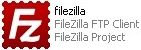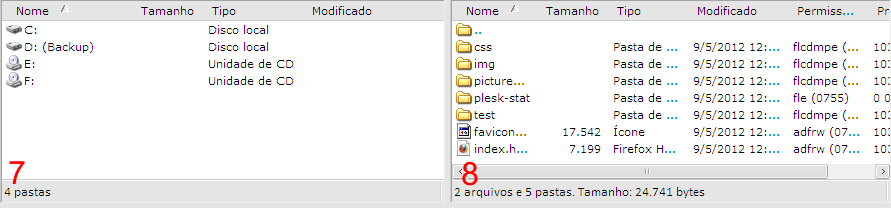Enviando arquivos via FTP usando Filezilla
O que é FTP ?
FTP significa File Transfer Protocol (Protocolo de Transferência de Arquivos), e é uma forma bastante rápida e versátil de transferir arquivos (também conhecidos como ficheiros), sendo uma das mais usadas na internet.
Filezilla
Existem diversos clientes gráficos disponíveis para uso, deste versões pagas a gratuitas, o mais recomendado é o Filezilla por ser compatível com os principais sistemas operacionais do mercado (Windows, Linux, Mac OSX).
Faça o download do FileZilla Client e instale-o.
Utilizando o Filezilla
- Conectando ao seu domínio
1 - Host - preencha com o endereço de ftp do seu domínio, normalmente ftp.seudominio.com.br
2 - Nome do usuário - coloque seu login
3 - Senha - sua senha
4 - Porta - coloque a porta 21
- Visualização e Transferência de arquivos
5 - estrutura de diretório do seu Computador
6 - estrutura de diretório do seu Domínio
clicando em um drive ou pasta do seu computador o conteúdo será listado na parte abaixo dele (figura 7), clicando em uma pasta do seu domínio o conteudo será listado na parte baixo dele (figura 8)
Para transferir arquivos do seu computador para seu domínio lembrando que só é possível enviar arquivos para a pasta
httpdocs
obs: se seu domínio estiver em um dos nossos servers sem painel você devera enviar os arquivos a raiz de seu domínio como mostra a figura abaixo:
basta selecionar os arquivos/pastas e arrastar para a pasta httpdocs ou raiz(como descrito na observação acima) do seu domínio.
a transferência se iniciara sera exibida na parte inferior do filezilla (como mostra a figura 9) onde pode se acompanhar a velocidade de transferência, progresso do envio entre outras informações.